[꿀팁] 아이폰 트위터 동영상 10초만에 저장 방법 (PC, 모바일버전)
[꿀팁]
아이폰으로 트위터 영상 다운로드 방법
아이폰으로 트위터 어플을 하다가 사진이나 영상을 다운 받고 싶을 때가 있더라구요. 사실 사진은 이미지 저장해서 사진첩으로 보관하기가 용이하지만 영상(동영상)은 저장이 안되어서 찾아보다가 알아낸 방법 공유해드립니다. 쏘심플 초간단하니까 차근 차근 따라하세요.
트위터의 영상들은 활용도가 높아서, 한번 다운받아 두고서 사용하시면 정말 편리합니다.

*PC버전이 아닌 아이폰(핸드폰) 기준으로 작성된 게시글 입니다.
*맨 아래에 PC 버전 트위터로 영상 다운받을 수 있는 사이트 정리해드리겠습니다.
[아이폰으로 트위터 영상다운받기]
1. Total files 어플 다운받기
- 바로 Total files 라는 어플을 받아서 아이폰 사진첩으로 받을 수 있는데요. 어플을 다운받아 줍니다.
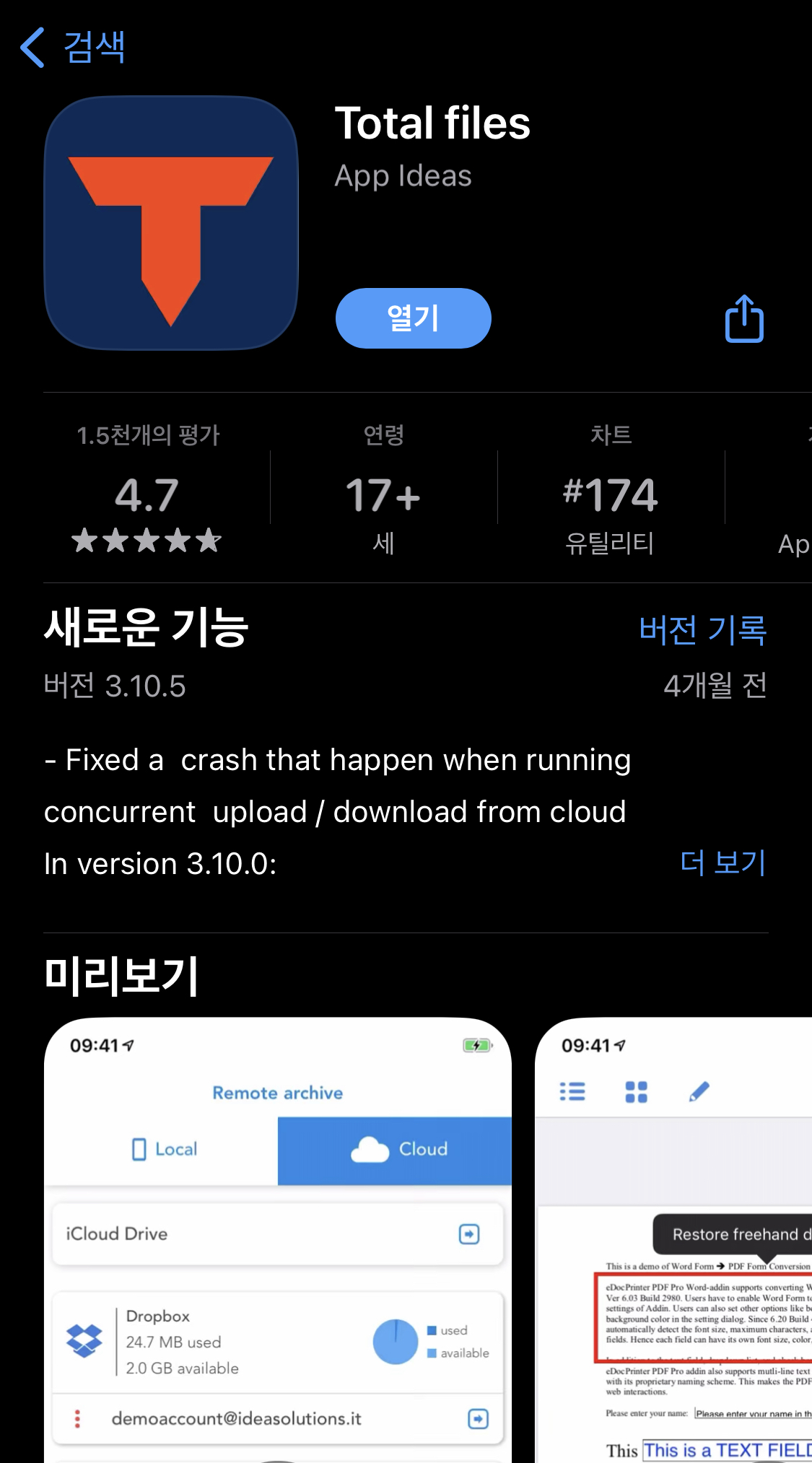
2. 어플을 열어서 저장하고자 하는 트위터 url을 복사합니다. (주소창에 url 넣기)

3. 원하는 영상을 다운로드 하겠습니까? 체크 클릭!

4. 저장 해상도 선택하기 (고화질 용량커짐)

- 저는 컨텐츠에 활용용도로 사용하기에 되도록이면 큰 용량을 저장해서 사용하는 편입니다.
- 고화질일수록 파일 용량은 커질 수밖에 없다는 점 인지하세요.
4. 어플내 동영상이 저장됨을 확인하세요.

5. 아이폰 사진첩에 저장하고 싶다면?
동영상을 길게누르고 share 클릭!

6. save video 클릭, 사진첩에 저장된 영상확인!

- 최종적으로 사진첩에 영상이 저장된 것을 확인할 수 있습니다.
- 영상의 저작권 등을 조심하셔서 사용하시면 될 것 같습니다.
Q. PC로 트위터 영상을 다운로드 받고 싶다면?
아래의 사이트를 이용하세요~
* 모두 트위터의 URL정보를 읽고, 동영상을 다운로드 하는 방식입니다.
Twitter Video Downloader - Download twitter videos & GIF Online
Twitter Video Downloader Download twitter videos & GIF from tweets Example: https://twitter.com/PassengersMovie/status/821025484150423557 Note: Due to the bug occurred on 28th April 2017, some twitter videos were not getting downloaded. The issue has been
twittervideodownloader.com
Twitter Video Downloader
xxtwitter.com
Twitter Video Downloader - Download Twitter Videos to MP4 & MP3
online Twitter video downloader SaveTweetVid is a Twitter Video Downloader, a free online tool to download and save videos and GIFs from Twitter. By using our downloader you can easily convert and download Twitter videos to mp4 , mp3 and gif files and down
www.savetweetvid.com

[꿀팁]네이버 블로그 주소 url 변경 방법 (naver.blog.com/~~)
[꿀팁] 단 1번만 변경한 네이버 블로그 주소 url 변경하는 방법 (단 1번만 가능하니 심사숙고해서 변경하세요!) 안녕하세요. 해피메이커입니다. 여러분 네이버 블로그도 함께 운영하고 계시나요?
happymakerr.tistory.com
[꿀팁] 밀리의서재 자동결제 정기결제 어플로 해지하기
[밀리의서재 자동결제 해지하는 방법] 예스24 북클럽, 밀리의서재 이북보기 등 독서를 자주 하기 위해서 방법을 열심히 찾고 있습니다만, 밀리의서재가 가장 가격대가 비싸기는 하지만 어플 편
happymakerr.tistory.com
흑백 레이저 프린터 추천 : 삼성 SL-M2030 설치 및 후기
안녕하세요. 업무적으로 프린터기가 필요해서 급하게 구매한 삼성 흑백 레이저 프린터 SL-2030 정품토너 포함된 제품을 리뷰해보려고 합니다. 가정용 프린터로 급하게 프린트 하실 일 있으실때,
happymakerr.tistory.com
좋아요와 구독은 큰 힘이 됩니다.
늘 건강하고 해피한 하루되시길 바라겠습니다.








